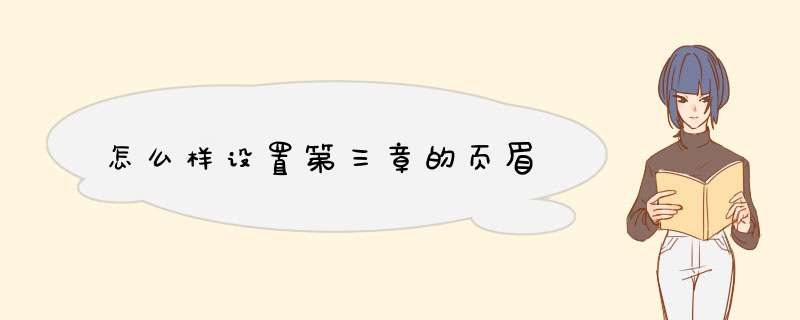
2、在光标闪动处输入页眉的内容,并【居中对齐】
3、用鼠标点击第一页最后一个字符,点击菜单栏的【插入】,选择【分隔符】
4、在d出的的窗口中选择【分节符类型】下的【下一页】,点击确定
5、在第二页选择【视图】下的【页眉和页脚】,在光标闪动处输入内容,然后点击如下图所示的【连接到前一个】按钮,将其关闭
6、关闭页眉页脚后,看看打印预览,会发现第一页页眉为第一章,第二页页眉为第二章,同理可以设置第三页为第三章等等。
在目前书籍排版时,为了方便读者,可以在第一章的页码范围内将页眉设置为第一章,在第二章页码范围内将页眉设置为第二章,还可以使用页眉页脚的奇偶页不同将偶数页设置为相同的如书籍的名称,这也是目前书籍排版中最常用的方式
1、打开需要设置不同页眉的文档文件,将光标放置在本页末尾处。
2、切换到“页面布局”功能区,找到“分隔符”,选中下拉菜单中的“下一页”,插入分节符。
3、应用就会创建新的页面,输入本章节的文本内容。
4、双击页面的页眉位置进入“页眉和页脚工具”,在前一章节输入页眉内容,本处输入内容为“第一章冰心散文”,如图所示,两页的页眉相同。
5、将插入光标放置在后一章节的页眉位置,切换到“设计”功能区,取消选中如图位置的按钮“链接到前一条页眉”。
6、这时,在本页的页位置眉就能输入本章节的页眉,这里输入“第二章ABriefHistoryofTime”,没有影响到前一章节的页眉。
7、双击正文或者点击“关闭页眉和页脚”,即可退出页眉页脚编辑状态,如图所示,两个章节页面已经设置了不同的页眉。
欢迎分享,转载请注明来源:内存溢出

 微信扫一扫
微信扫一扫
 支付宝扫一扫
支付宝扫一扫
评论列表(0条)